Módulo Estoque
Saídas / Requisição de Material Permanente
Estornar Atendimento de Material Permanente
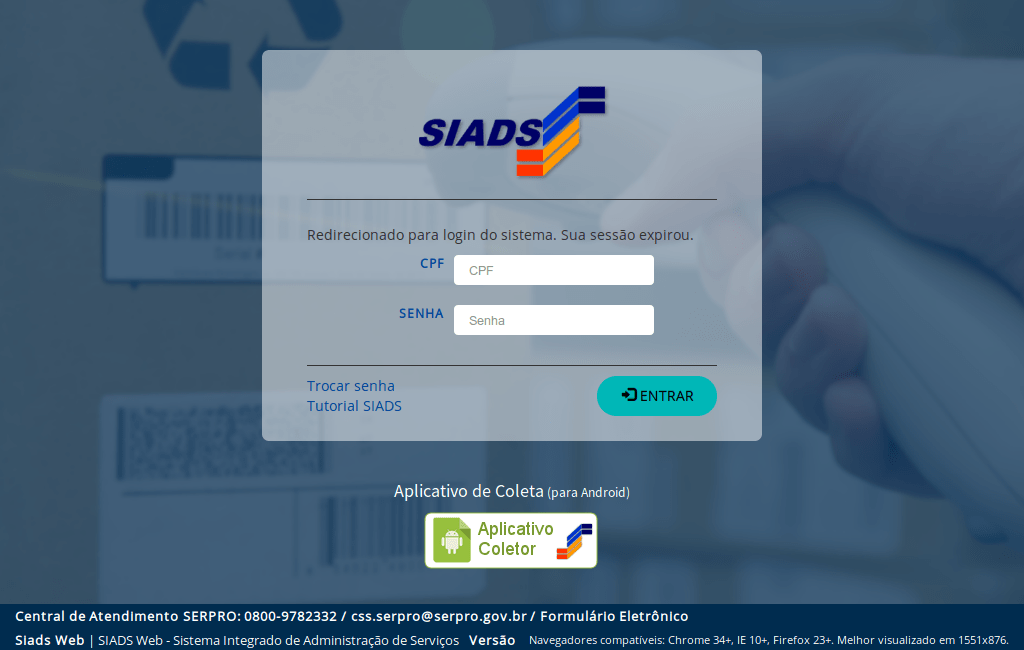
Para acessar o SiadsWeb, digite o seu CPF e a sua Senha (Rede),
e clique em "Entrar".
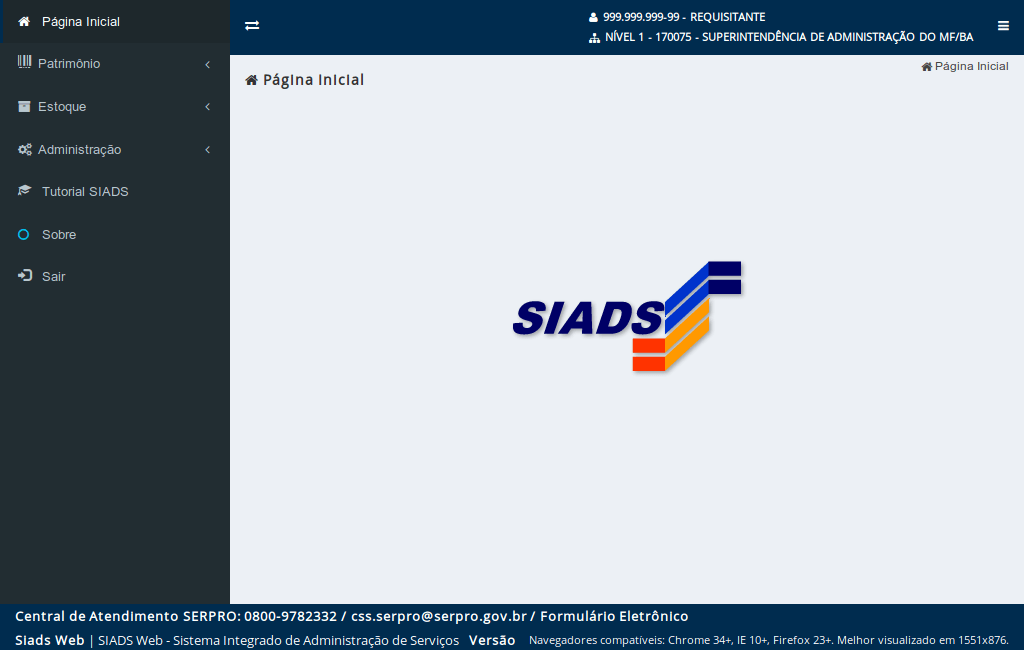
Ao entrar na tela inicial do SiadsWeb,
clique em "Estoque".
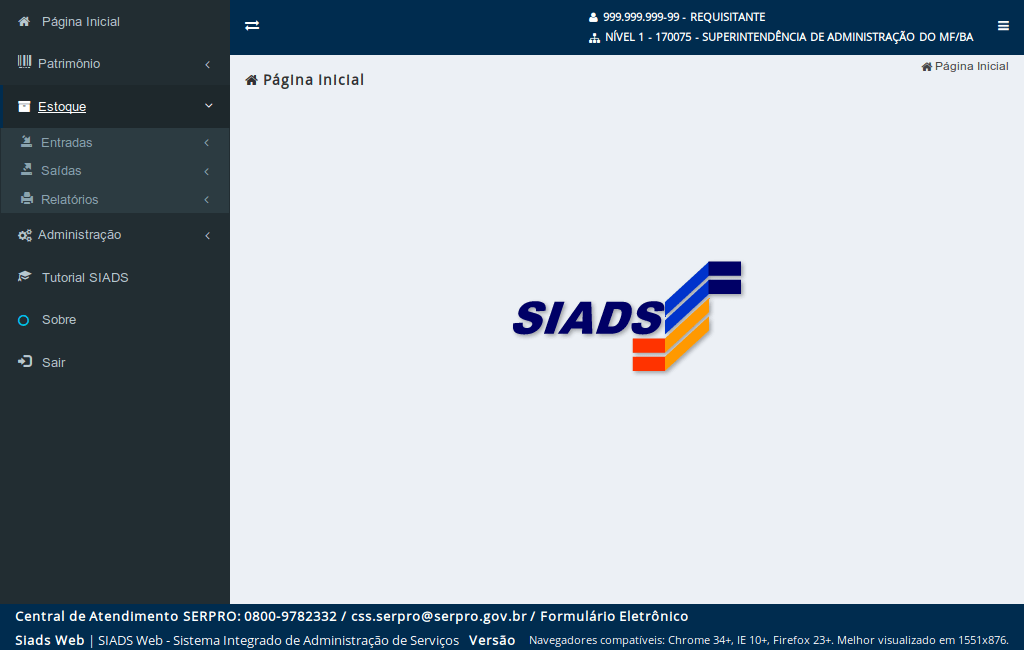
Para ter acesso às funcionalidades de requisição de materiais,
clique em "Saídas".
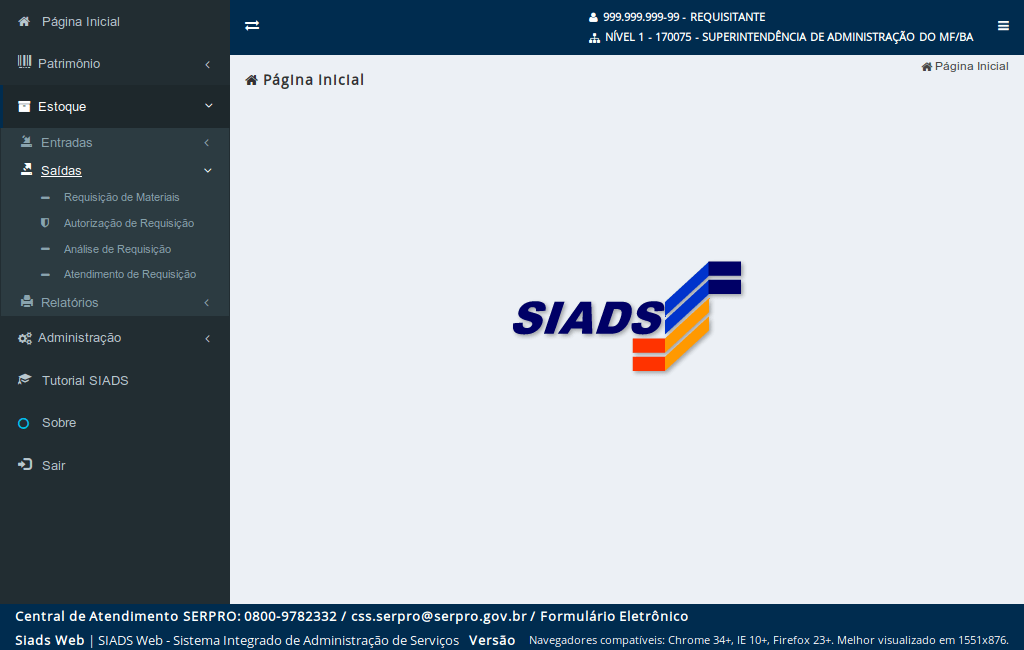
Para estornar os atendimentos das análises das requisições de materiais,
clique em "Atendimento de Requisição".
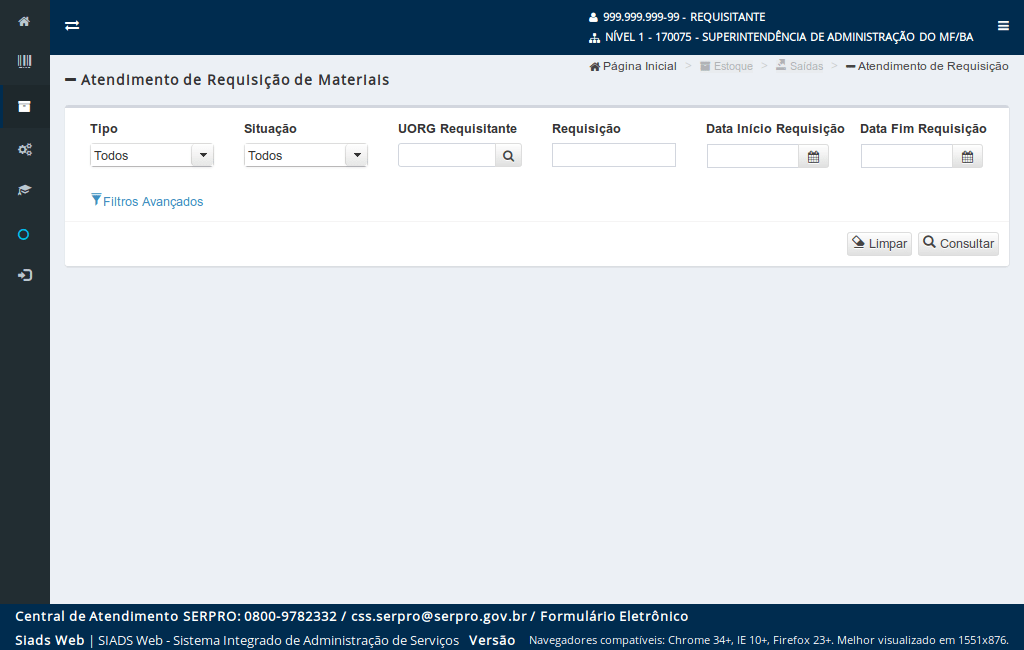
Será apresentada a tela de atendimento de requisições de materiais, onde será possível :
- Visualizar os atendimentos já realizados;
- Atender a uma análise de requisição que ainda esteja pendente;
- Devolver a análise de requisição para correção;
- Estornar um atendimento;
- Gerar a Guia de Recebimento de Material; e
- Gerar o relatório de atendimento.
Nesta demonstração somente será abordada a funcionalidade de "Estorno de Atendimento da Requisição". As demais funcionalidades já foram abordadas na demonstração "Atender Requisição de Material Permanente".
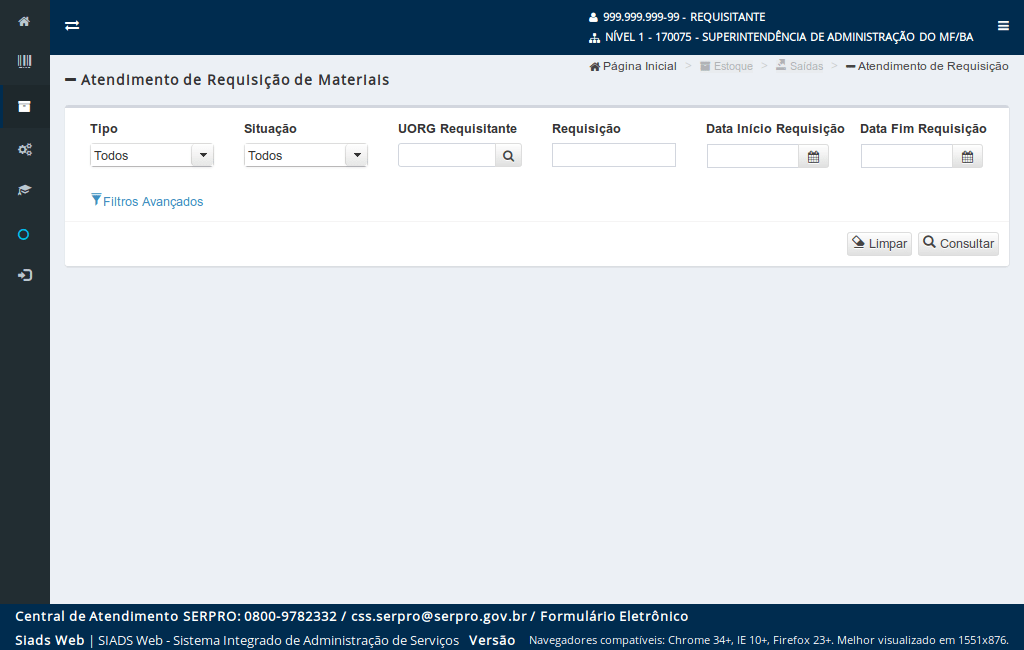
Para estornar um atendimento será necessário preencher o filtro que pesquisa para consultar as análises que já foram atendidas.
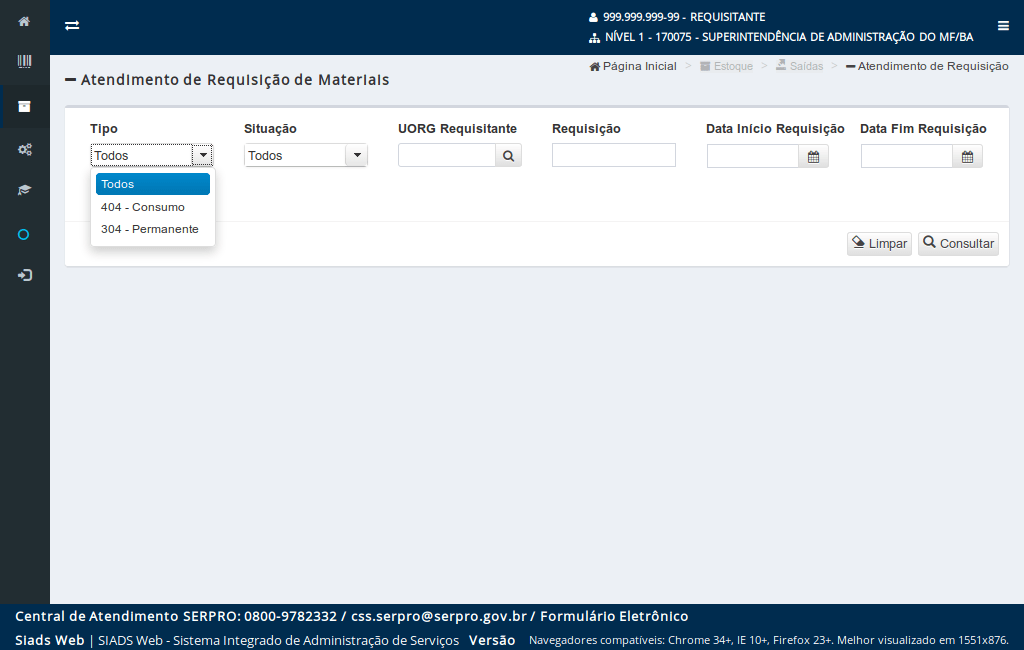
O campo "Tipo" possibilita filtrar por análises de requisições que tratam de materiais de "Consumo" ou materiais "Permanentes".
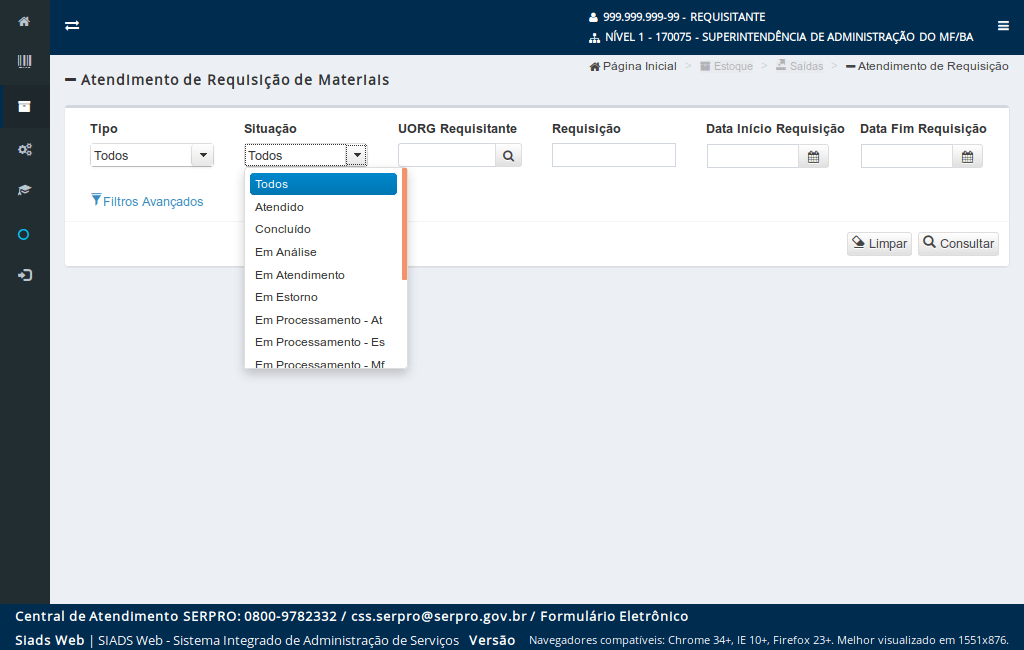
O campo "Situação" possibilita que as análises das requisições sejam pesquisadas a partir de uma ação desejada. As situações possíveis são apresentadas no quadro ao lado.
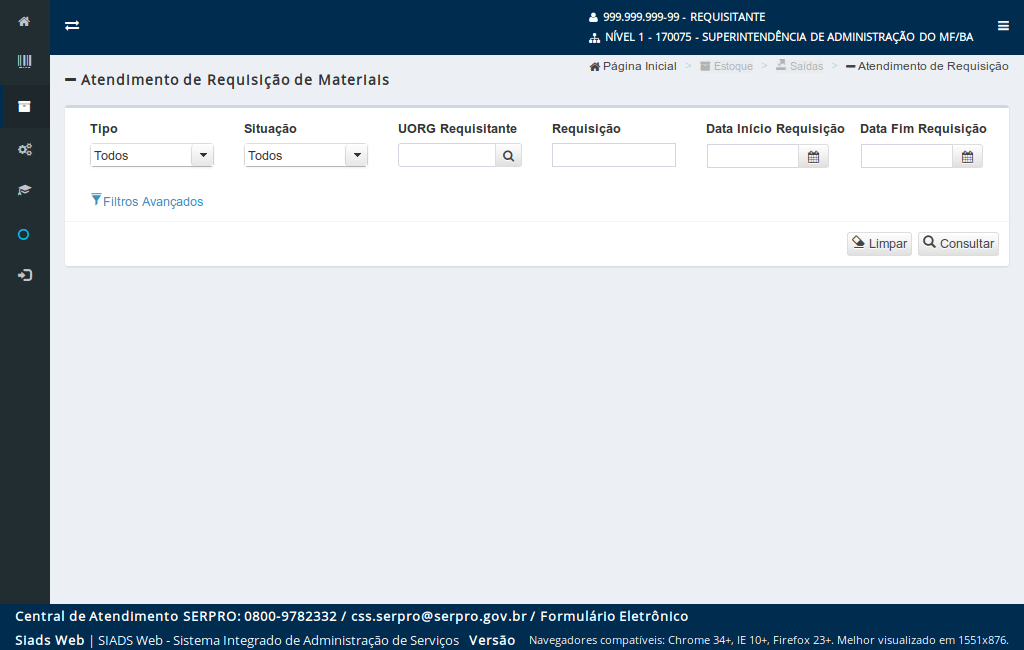
Ao ser informada a "UORG Requisitante", a consulta das análises das requisições se restringirá a somente às requisições realizadas para esta UORG.
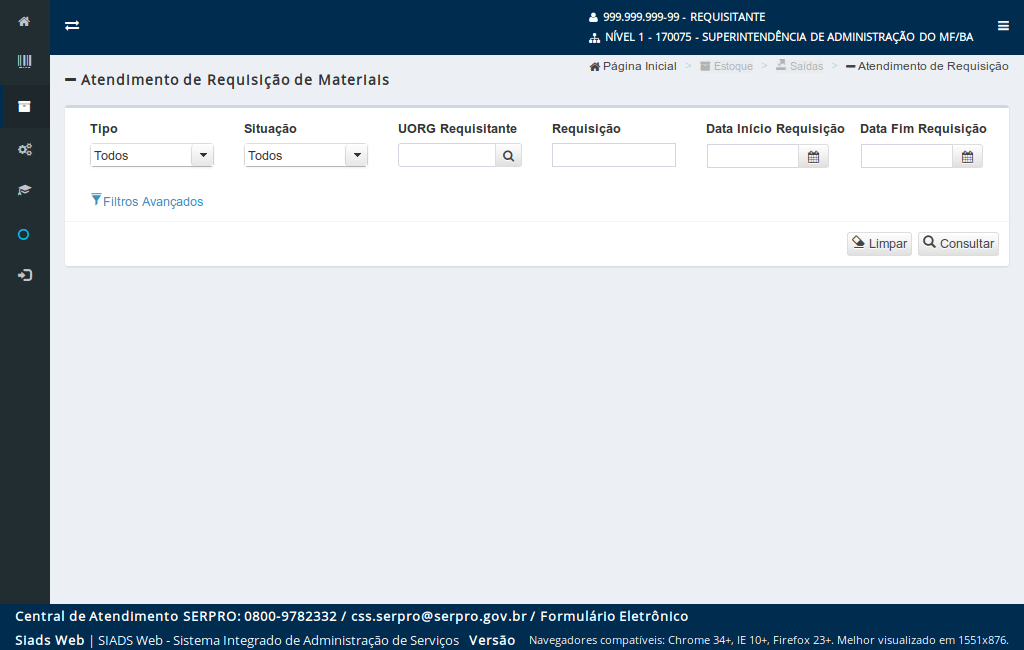
Caso não saiba o código da UORG Requisitante, poderá ser realizada a pesquisa pelo nome da UORG ao
clicar no botão de pesquisa.
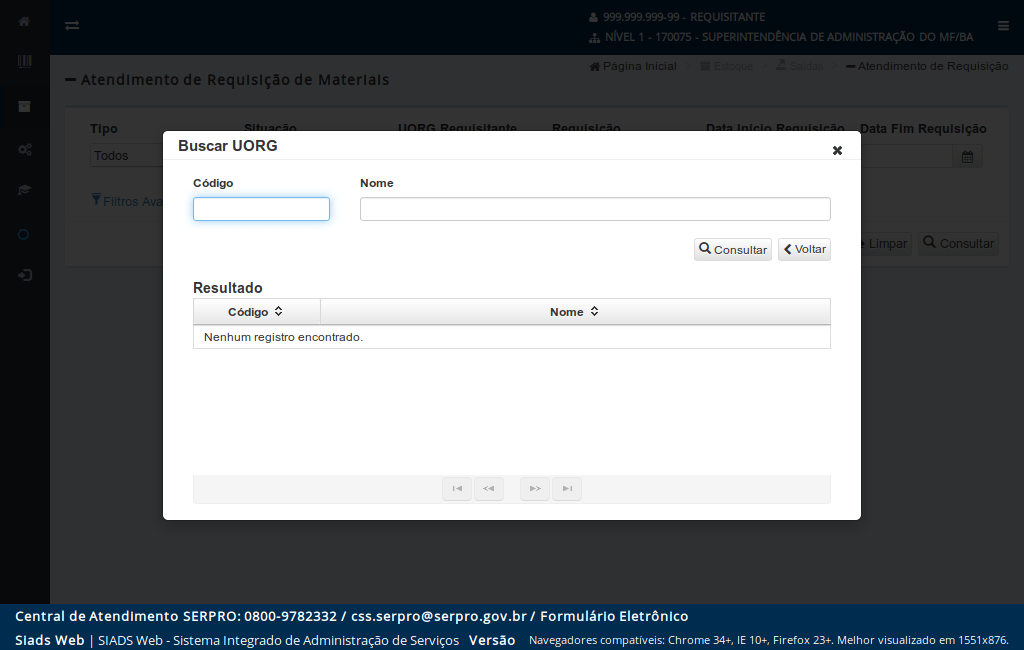
A pesquisa da UORGG poderá ser realizada pelo código ou por parte do nome da UORG.
Após preencher o filtro de pesquisa,
clique no botão "Consultar".
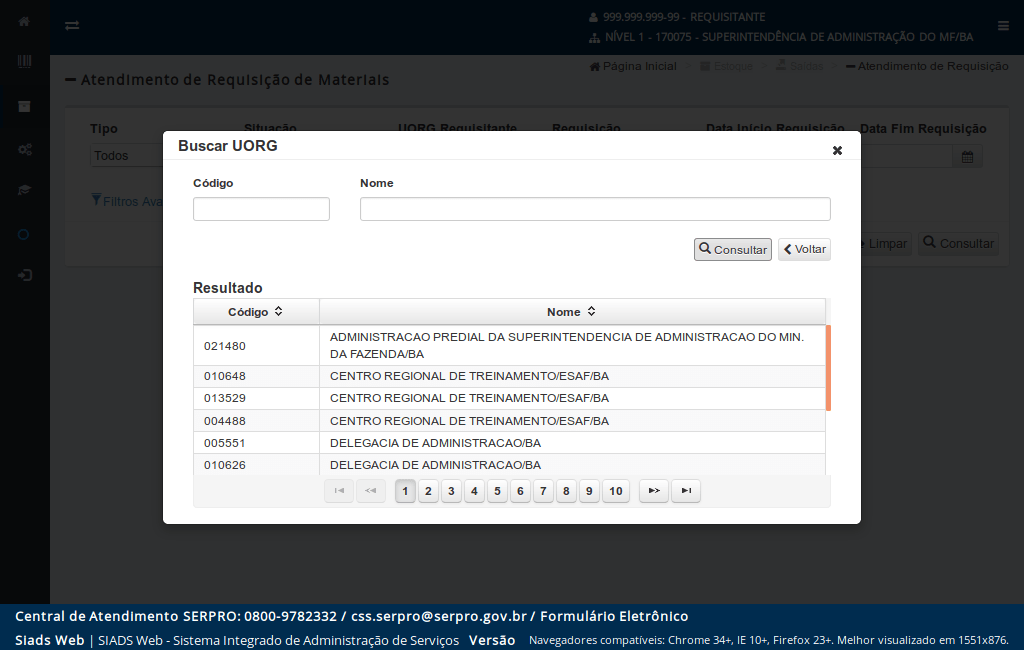
Será apresentada a listagem com os códigos e nomes das UORGs. Para selecionar,
clique nos dados da UORG.
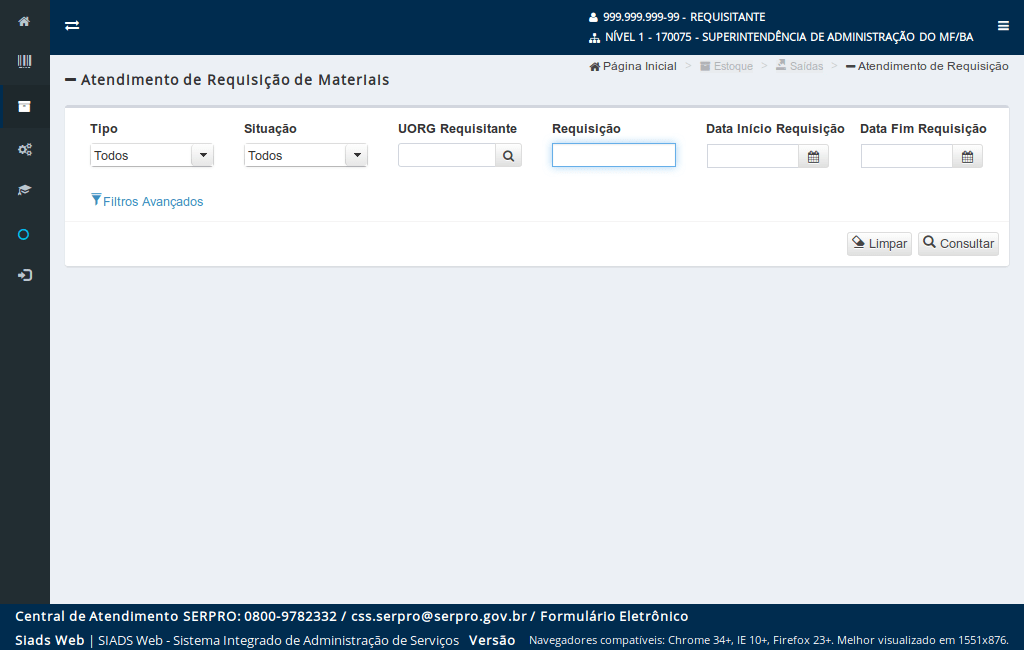
Caso o almoxarife já tenha conhecimento do número da requisição que pretende atender a análise, essa informação poderá ser inserida no campo "Requisição".
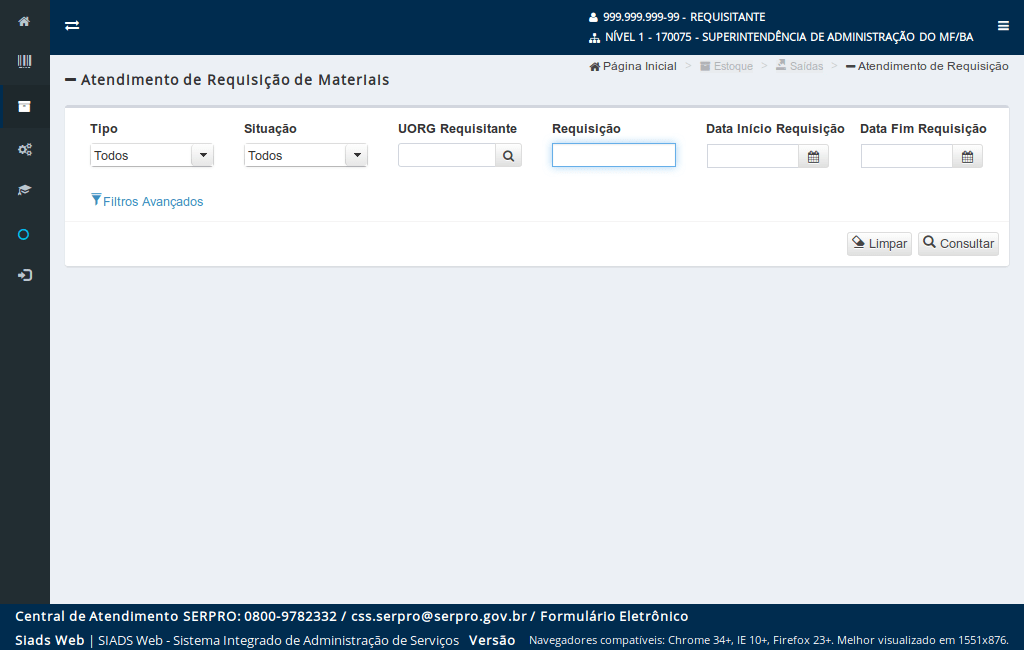
A pesquisa também poderá se restringir a um determinado período ao serem preenchidos os campos "Data Início Requisição" e "Data Fim Requisição".
Neste caso, a consulta somente trará como resultado as análises das requisições criadas no período estipulado.
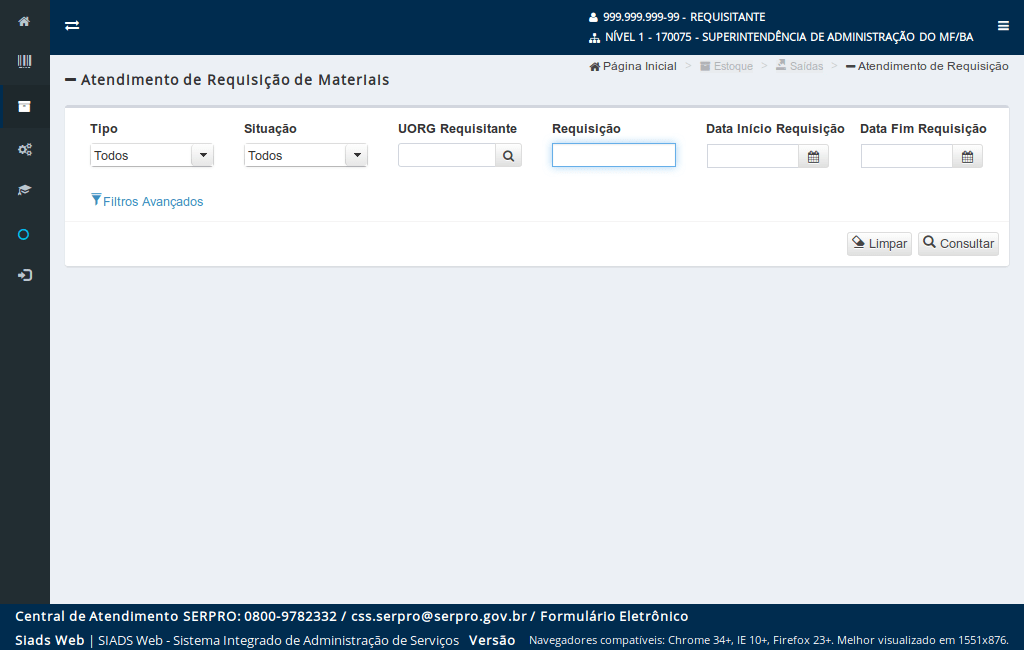
Caso seja necessário, o almoxarife poderá fazer uso dos filtros avançados
ao clicar no link "Filtros Avançados".
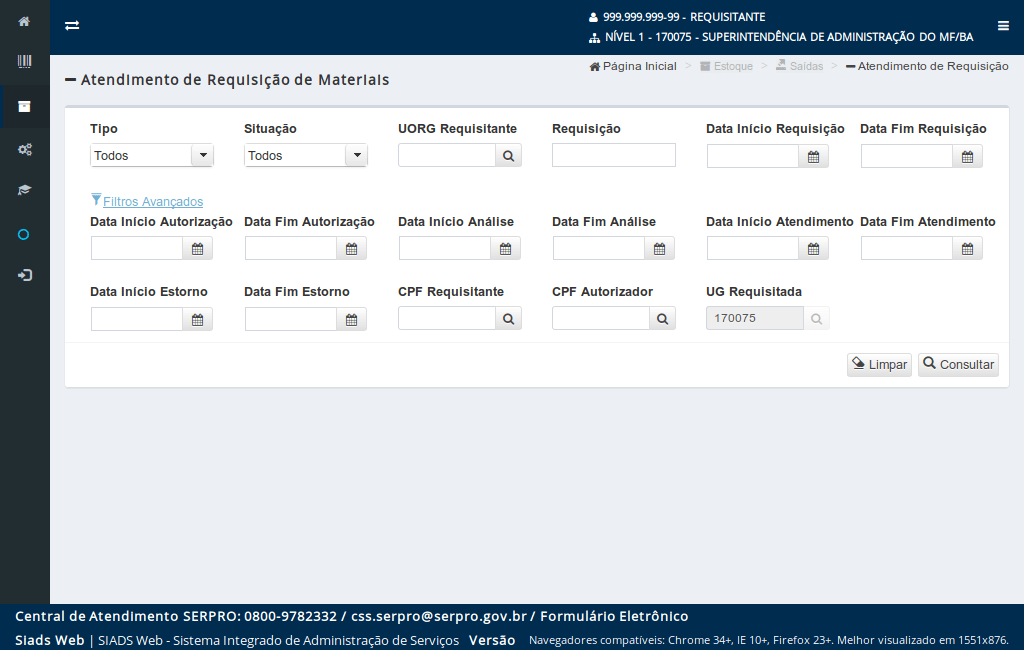
Serão apresentadas as opções de pesquisar:
- Pelas datas de início e fim da autorização, análise, atendimento e estorno;
- Pelo CPF Requisitante;
- Pelo CPF Autorizador; e
- Pela UG Requisitada.
Em caso de preenchimento das datas, a consulta somente trará como resultado as requisições autorizadas / analisadas / atendidas / estornadas no período estipulado.
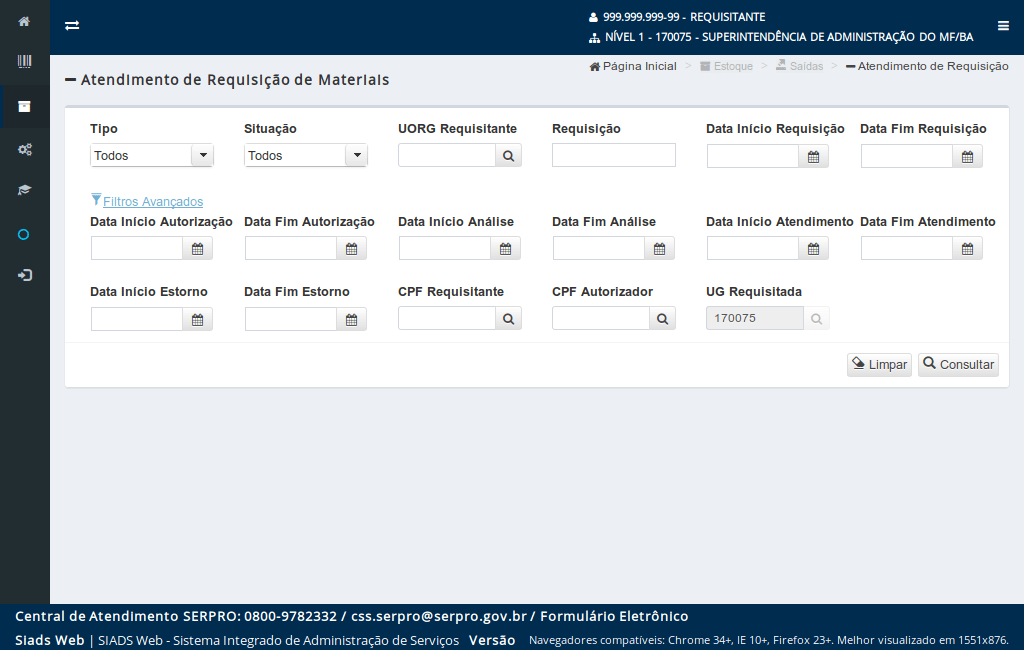
Após preencher o filtro de pesquisa com os parâmetros desejados,
clique no botão "Consultar".
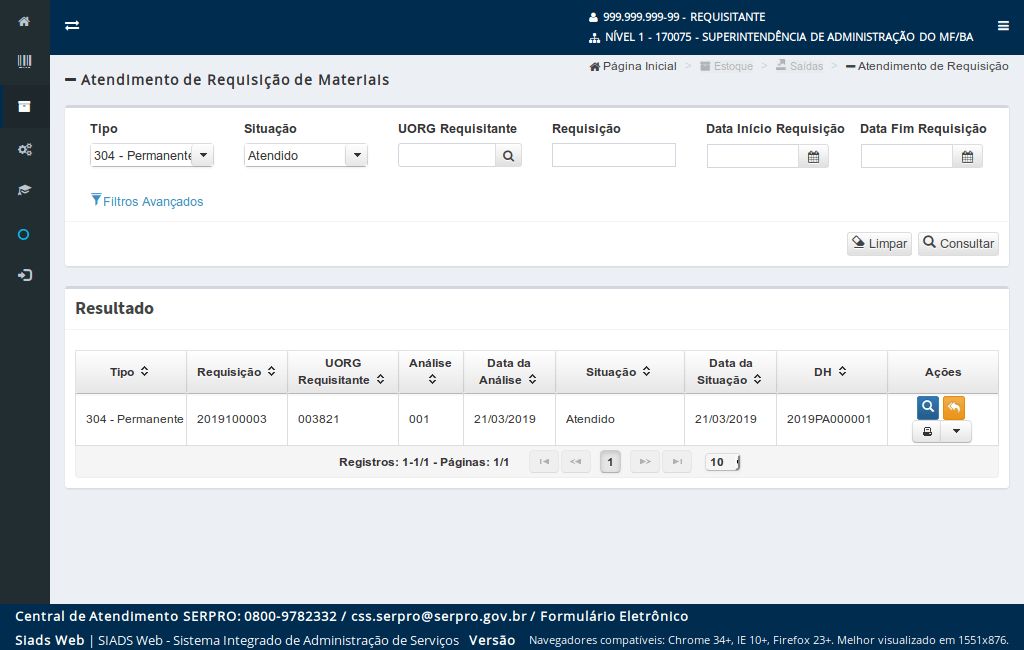
O sistema apresentará a listagem com as análises das requisições que atendem aos parâmetros informados.
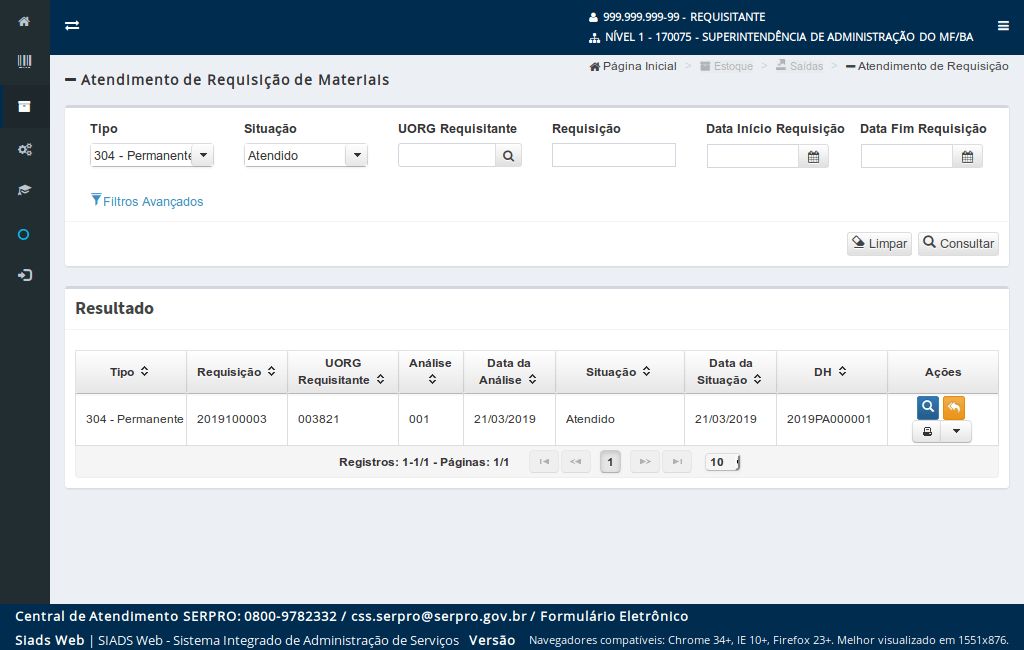
O Almoxarife poderá realizar as seguintes ações para uma análise que já foi atendida:
- Visualizar o atendimento;
- Estornar o atendimento;
- Gerar guia de recebimento de material; e
- Gerar o relatório de atendimento.
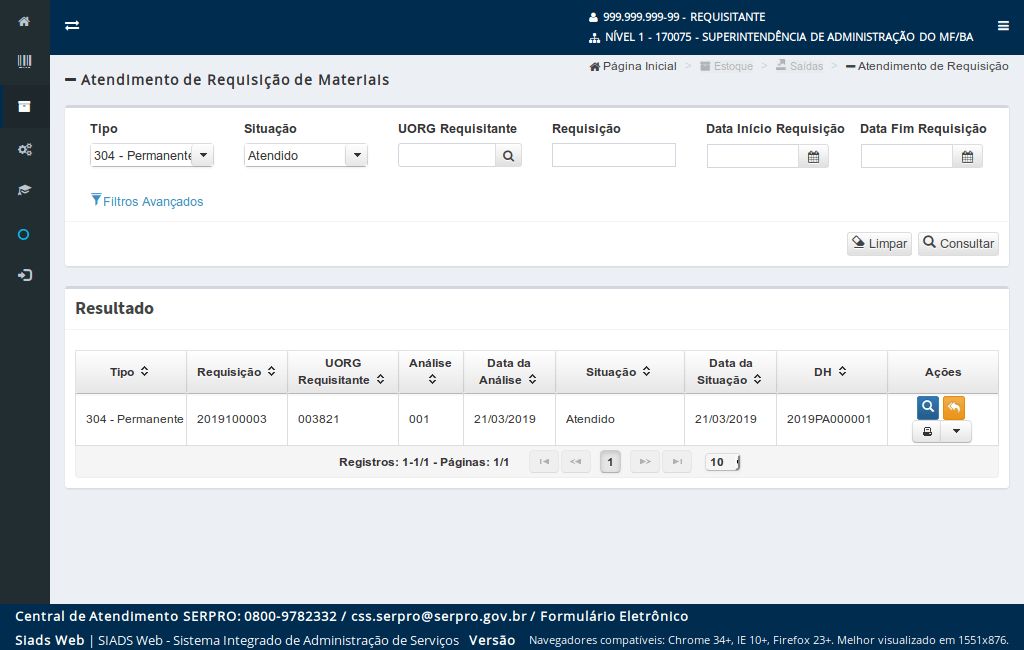
Para estornar um atendimento,
clique no botão.
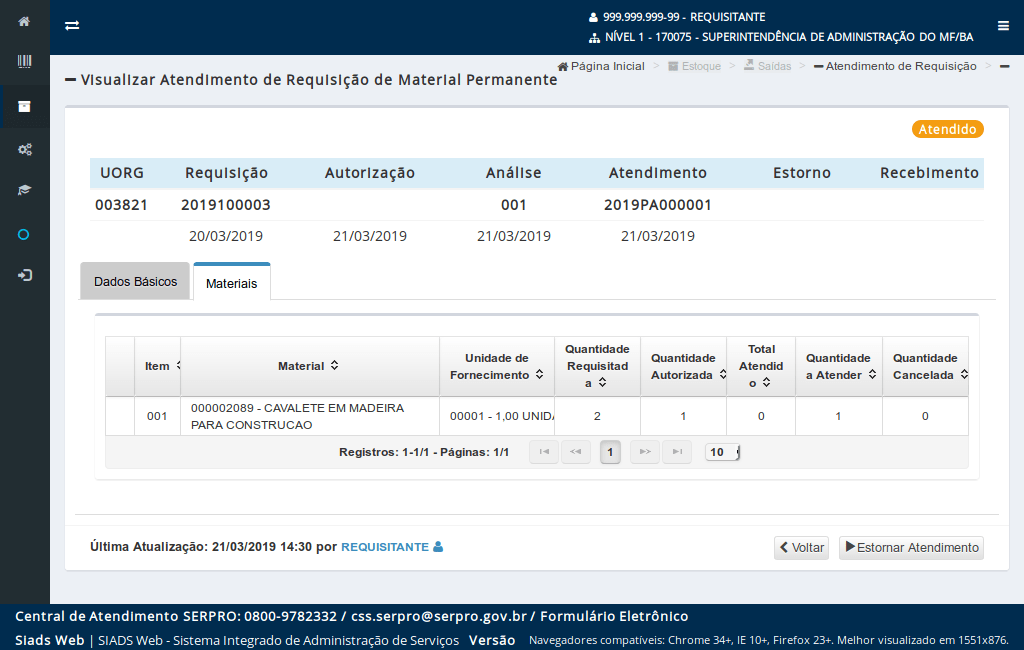
Será apresentada a tela com as informações da análise da requisição.
Para visualizar os dados básicos da requisição,
clique na aba "Dados Básicos".
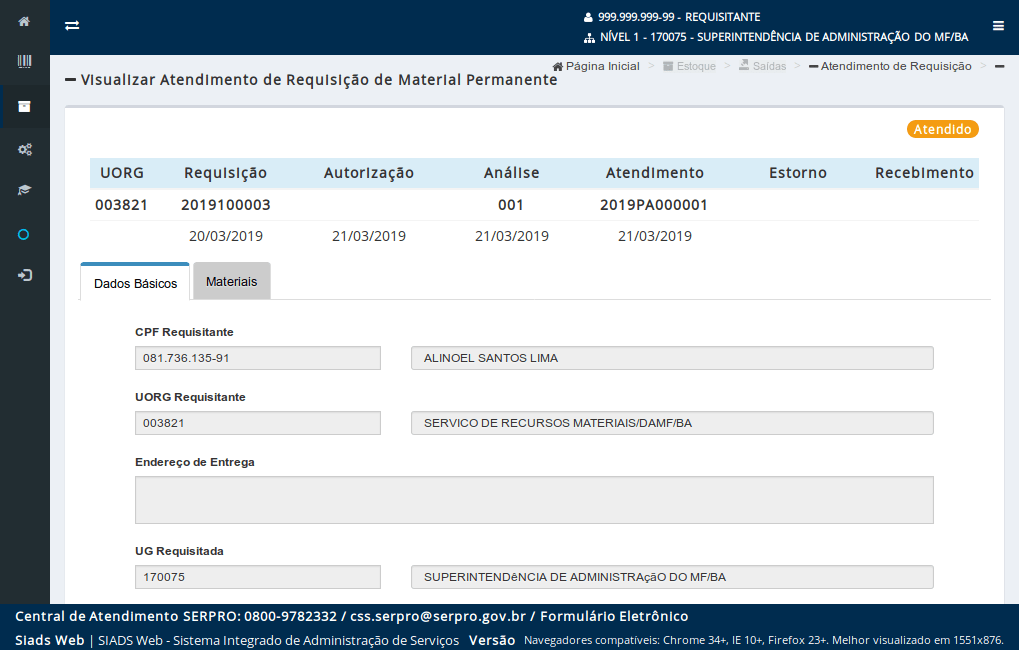
Na aba "Dados Básicos" constam as informações referentes ao "Requisitante", "UORG requisitante" e "UG Requisitada".
Além disso, também apresenta a informação sobre obrigatoriedade de informar centro de custo e informações sobre a autorização da requisição.
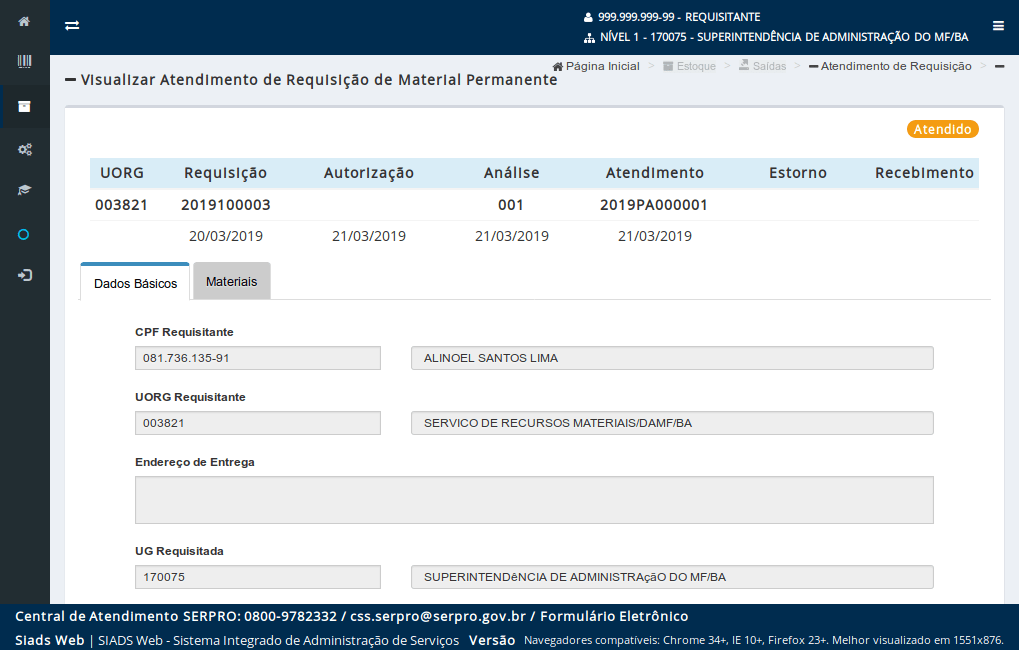
Para visualizar a lista de materiais presentes na requisição.
clique na aba "Materiais".
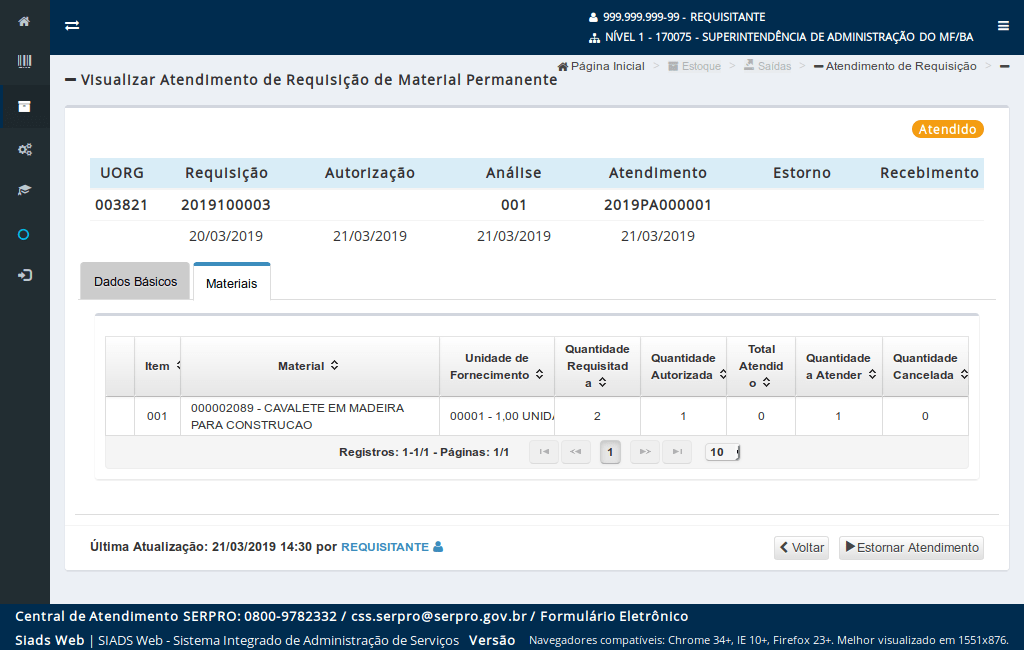
Serão apresentadas as informações dos materiais presentes na análise.
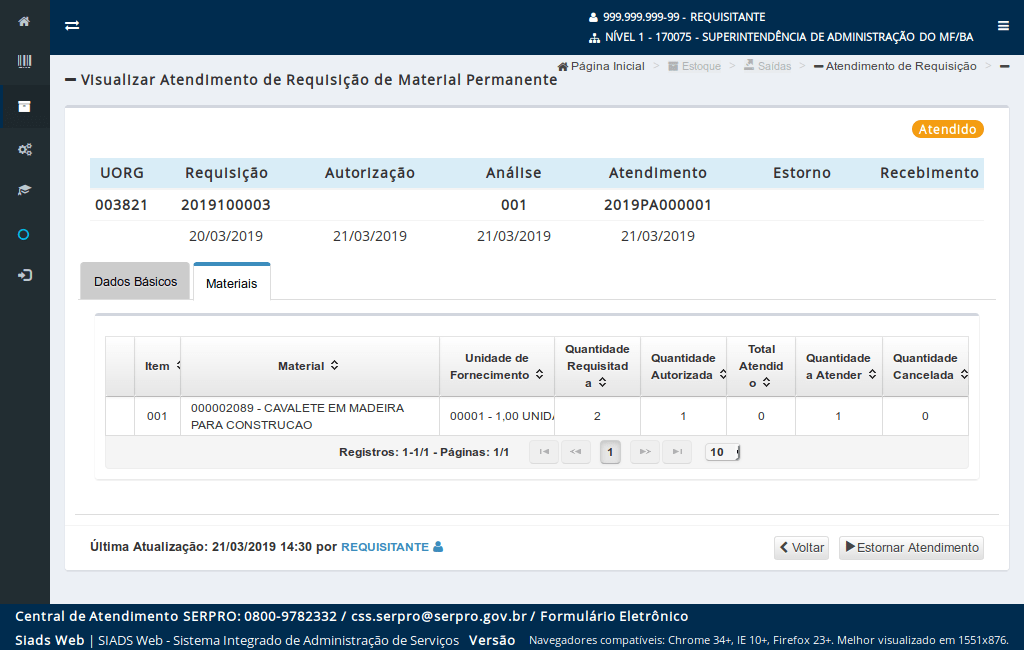
Para estornar um atendimento, o Almoxarife deverá
clicar no botão "Estornar Atendimento".
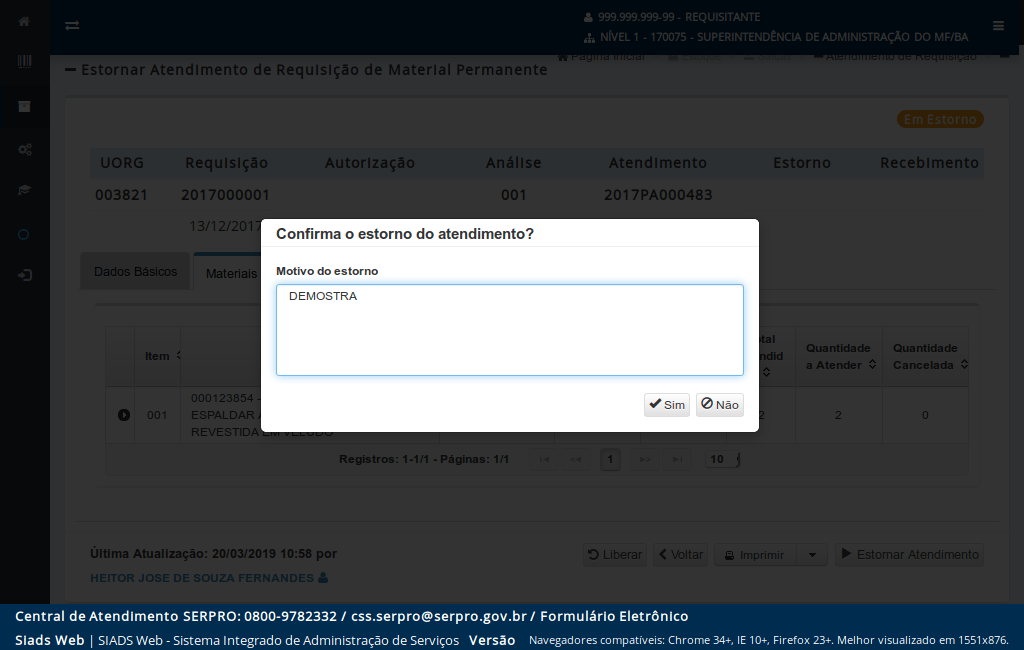
Será apresentado um campo para inserir observações pertinentes ao estorno.
Este campo é de preenchimento obrigatório.
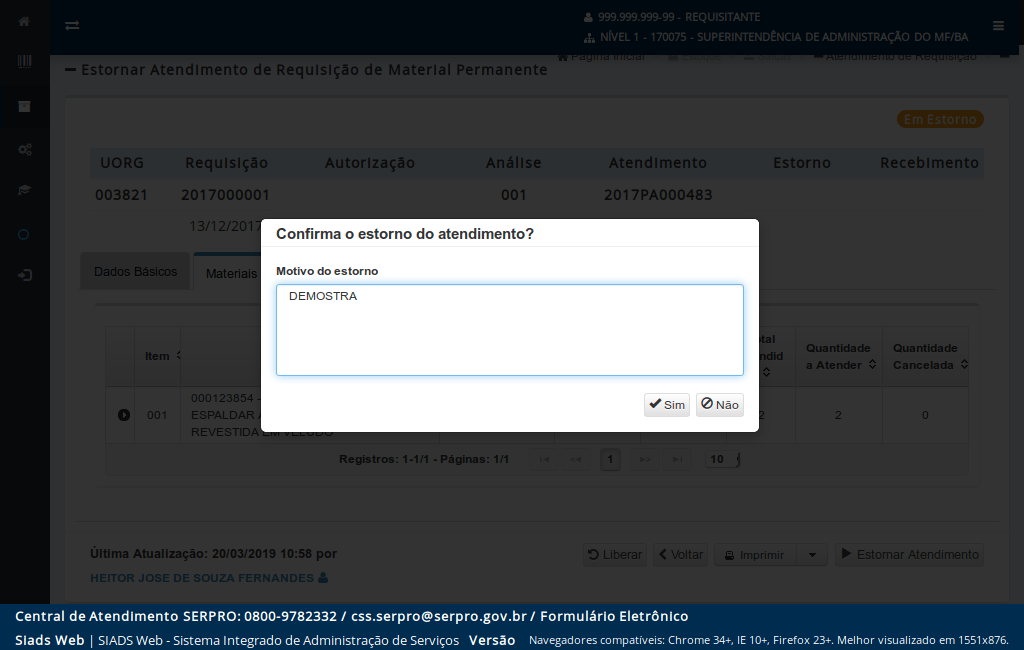
Após preencher o motivo do estorno, para prosseguir com a confirmação,
clique em "Sim".
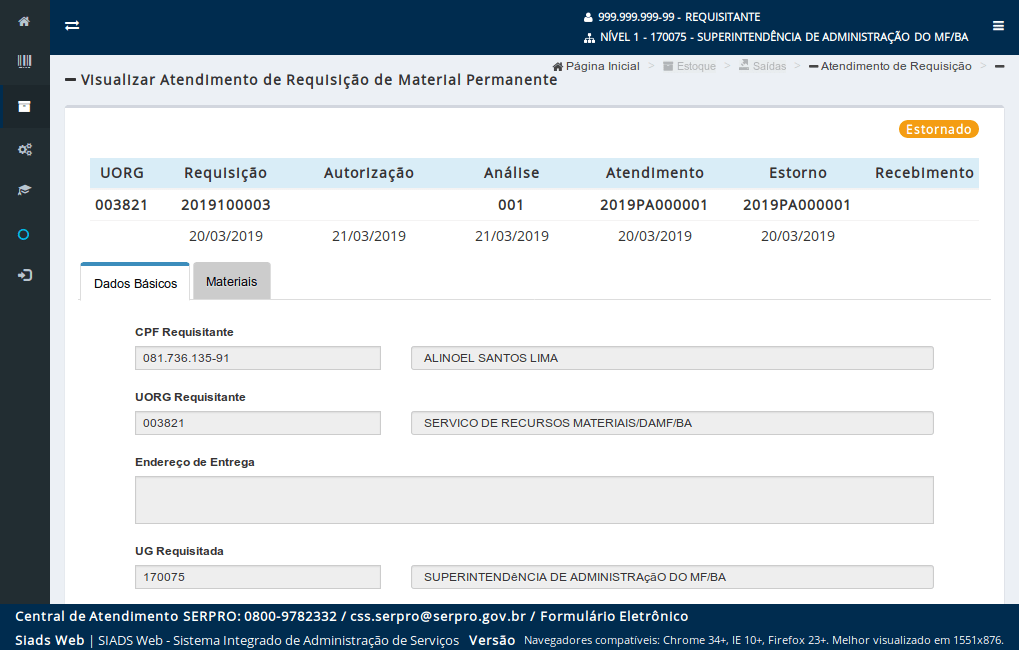
A situação da análise será alterada para "Estornado" e será gerado um Documento Hábil de estorno no SIAFI, do tipo PA.